Tahkete riiklike draivide populaarsus kasvab geomeetrilise progressiga.
Nende suurte kulude tõttu ikka veel ligipääsetav, SSD-plaatja nüüd kindlalt HDD-seadme turult nihutades turult.
Ja kuigi SSD ja HDD vahelised hinnad on endiselt palju erinevad, hinnast 1 gigabaidi hinda suhe, väheneb kõik sama vahe pidevalt ja seda protsessi enam ei peatunud.
SSD-draivide peamine eelis enne kui teised on nende vaikne ja usaldusväärne töö ja mis kõige tähtsam on kõrge andmetöötluskiirus.
Tundub, et see muutub kaasaegse omanikuks kõrgtehnoloogilise ketta omanikuks rahulikult, rahul oma töö suurepärase kiirusega.
Aga see ei olnud seal. Paljud kasutajad soovivad SSD-i optimeerida Windows 7/8/10 jaoks, püüdes saavutada selle seadme veelgi suuremaid tulemusi.
Ja siis tahaksin jääda üksikasjalikumalt. Kas SSD töö optimeerib Windows 7/8/10 ja kui jah, siis millised meetodid.
Tõepoolest, seal on mõned sellised võimalused ja mitmed neist, kuid räägime kõige vähem tähtis.
Kohustuslikud esialgsed seaded
Enne SSD optimeerimist Windowsi all peate kõigepealt kontrollima mõningaid seadeid.
Kui trimmifunktsioon on lubatud Windows 7-s ja kas SATA kontroller töötab AHCI režiimis (kontrollitakse BIOS-is).
Mis on Ahci.
See on spetsiaalselt loodud mehhanism, mis on asendanud ATA kontrolli, tänu, millele see sai võimalikuks ühendada erinevaid meediaid seadmega, sealhulgas SSD-plaate vastavalt protokollile.
See mehhanism võimaldab:
- 1. Ühendage SSD-plaadid lahti ja ühendage ja mitte ainult siis, kui arvuti on lubatud. Nn kuuma asendamine (hotplug);
- 2. Kasutage ajastatud spin-up tehnoloogiat.
See tehnoloogia pakub järjepidevat viivitusega ja mitte samaaegne ühendus Mitme kõvakettad süsteemi käivitamisel, kui need on arvutisse installitud.
Seda tehakse, et mitte põletada toiteallikat, kui see on nõrk.
- 3. Kasutage sadama mitmekordistava tehnoloogia, mis võimaldab ühendada mitu SSD-d või muid seadmeid läbi pordi kordaja kaudu arvutisse.
Kuid on vaja aru saada, et andmevoog on ühtlaselt kõikide kanalite vahel ja see vähendab teabe edastamise kiirust.
- 4. Toetage native käsu järjekorda.
Viige käsu järjekorra riistvara seadistus.
Väike tulemus.
Mitte kõik süsteemi tasud Toetage AHCI tehnoloogiat. Aga kui nende kiipide (lõuna silla) see on isegi ette nähtud, siis on juhtumeid, kui see ei ole nähtav BIOSis.
Vaadake emaplaadi dokumentatsiooni ja kui seda tehnoloogiat toetatakse BIOS-i muutmisega ja kui te ei leidnud Ahci seal, peate BIOS-i uuendama uusima versiooni.

On olukordi, kui pärast AHCI sisselülitamist juba installitud süsteemiga ilmus sinine ekraan kohe kohe.
See probleem kõrvaldatakse paigaldamisel ja aktiveerides eraldi AHCI juht konkreetse versiooni operatsioonisüsteemi.
Ideaalne valik on see, kui see mehhanism on aktiveeritud isegi enne süsteemi installitud. Paigalduse ajal on juht automaatselt ette nähtud.
Kuidas kontrollida operatsiooni kontrollerid AHCI režiimis.
Kõik on väga lihtne, minge seadme juhile mugav (juhtpaneeli või arvuti ikooni kaudu töölaual).
Leia menüüelement "IDE ATA / ATAPI kontrollerid" ja avage see klõpsates vasakul asuval kolmnurga.
Töö AHCI režiimis tuleks kuvada sel viisil.

Teises juhul peab ta selle aktiveerima.
Trimmi sisselülitamine.
Paljud ei tea, mis see on. Uurime välja.
KärpimaSee on käsk tänu sellele, millises kohas kustutatakse SSD kettal taustal kustutatud failidest. Teises mõttes nimetatakse seda meeskonda ka "prügipuhasti".
Fakt on see, et andmete kustutamisel tavalisest HDD-plaatov, valdkondades, kus asub kaugteave, on märgitud hõivatud.
Uus teave salvestatakse ülalt kaugemale. See annab HDD-draivide käitamise kiiruse.
SSD-plaatides on kõik erinevad, kustutatud uute failide peal ei salvestata, vaid lihtsalt asendage need.
See juhtub nii. Sa kustutasid mingisuguse faili SSD-plaadiga, see on märgitud juba tarbetu, kuid mitte tegelikult kustutatud.
Uute failide saatmisel kettale ja selle vaba ruumi puudumisel asendab uus teave vana ja see aeglustab SDD-draivi töö väga palju.
Sellele mitte juhtuda, trimmi käsk võeti kasutusele, mis läbi bussijuht, taustal siseneb SDD ketta ja puhastada seda eelnevalt tarbetuid faile.
Kõik see juhtub kasutajale märkamata, teiste toimingute vahel.
Nüüd, kui salvestate uusi faile SDD-s, ei kulutata kettale mittevajalike failide eemaldamiseks mitte ainult liiga palju aega, vaid ka ressursse, kõik juhtub palju kiiremini.
Trimmi meeskond võeti kasutusele kõik operatsioonisüsteemid alates 2009. aastast. Vaikimisi on see sisse lülitatud. Kõik kaasaegsed SSD-plaadid toetavad seda.
Windows XP ja Vista puhul ei toetata käsu käsk. Selle probleemi lahendamiseks saate kasutada kolmanda osapoole tarkvara mäluseadete tootjalt ja teistest arendajatest, näiteks HDPARMi programmist.
Aga aja jooksul muutub see probleem üha olulisemaks.
Ärge unustage, et trimmi käsk töötab ainult siis, kui SATA kontroller töötab AHCI-režiimis, mida me ülalpool kirjutasime. IDA Trimmirežiim ei toeta.
Seadus vastavalt allpool näidatule.



Põhilised käsud, mida saab kopeerida ja kasutada:
- Kontroll - fsutili käitumise päring Exedalseeletentifitseerimine;
- LUGEMINE TRIMING - FSUTILi käitumise päring | Set Exedalsetenotify \u003d 0.
SSD optimeerimiseks.
On vaja mõista, et SDD-plaatide optimeerimine tähendab selle mahu ja kiiruse suurenemist.
See ei ole alati katse optimeerida SDD seadmed võivad kaasa tuua parema kiiruse oma töö, see tuleb mõista.
Pärast muudatuste tegemist on vaja jälgida tähelepanekuid ja vajaduse korral naasta algse riigi juurde.
Meetod 1 - keelata talveunerežiim.
Trabernatsiooni olemus on see, et kui see on aktiveeritud, andmed muutmälu Ajutiselt salvestatud kettale spetsiaalselt reserveeritud ala või pigem faili.

Pärast talveunerežiimi käivitamist arvuti mis tahes etapis, seeläbi teeme töösüsteemi ja -programmide sobitamise ning arvuti taaskäivitamisel naaseb kõik algse riigi juurde.
HDD-kettaga sülearvutite jaoks on see väga mugav, kuna aku aeg ja energia säästab oluliselt.
Sisse statsionaarsed arvutid See ei ole nii asjakohane, eriti kui SDD-draiv on seal paigaldatud. Süsteem ja nii kiiresti jookseb.
Seetõttu soovi korral võib talveunerežiimi keelata. Sellisel juhul ei ole tugevat kiirendust, kuid SDD kettal on võimalik vabastada täiendav ja väärtuslik ruum.
Sülearvutites ja teistes kaasaskantavate seadmete puhul ei ole keelatud talveunerežiimi keelatud, kui neid ei kasutata statsionaarse seadmena.
100% võrra saate välja lülitada ainult ühel viisil käsurea kaudu administraatori õigustega, kuidas sinna minna, vt eespool.
Kasutatud käsud:
- powercfg.exe -h off - Talveunest välja lülitada;
- powercfg.exe -H on sisse lülitatud.

Võite proovida faili käsitsi kustutada või sisseehitatud võimsuse seadete võimalusi kasutada.

Aga reeglina see ei aita, sest talverfil.sys faili ilmub uuesti. Ainult käsurea kaudu on tagatud tulemus.
Kokku: See meetod SSD-ketta optimeerimise meetod sobib 50% võrra, sõltub palju sülearvuti kasutamisel statsionaarse seadmena või kaasaskantavana.
Meetod 2 - Deaktiveerige ketta indekseerimine.
See funktsioon on HDD-seadmete jaoks rohkem ette nähtud HDD-seadmete jaoks, et pakkuda kiirendatud juurdepääsu taotletud failidele.
SDD-kettad töötavad palju kiiremini ja funktsiooni indekseerimise funktsioon on siin vähem asjakohane.
Selle väljalülitamine, vähendame kettale mitte vajalike taotluste arvu, kiirendades seeläbi seda.
Selleks minge lihtsalt loogilisele kettahaldurile.

Aktiveerige SSD-ketas ja pärast hiire parema nupu vajutamist, minge omaduste sektsioonile, nagu allpool näidatud.
"Üldine" sektsioonis vaadake madalaimat joont, kus saab indekseerimist keelata.

Kinnitage oma kavatsus vajutades "OK".
Tulemus: Meetod on õigustatud 100% võrra.
3. meetod - kaitsesüsteemi deaktiveerimine.
Esiteks, uurime välja, millist süsteemi kaitset on.
Paljud, ilmselt kuulnud taastepunktidest ja süsteemi tagasipöördumisest.
Niisiis, komponent, mis perioodiliselt loob taaskasutamise punkte, mille kaudu süsteemi tagasipöördumist saab teha varasemas seisukorras, nimetatakse süsteemi kaitseks.
Sellised taastepunktid üks kord nädalas luuakse automaatselt süsteemi kettale.
Nad hõivavad teatud kettaruumi, mis salvestab tegeliku ja töötajate teatud ajahetkel. Arvuti- ja süsteemifailid.
See annab ka automaatse loomise taastepunktide enne tõsiseid muutusi süsteemis, näiteks juhtide ja programmide paigaldamine või vastupidi neid eemaldades.

Suurus kettaruumi, kus kõik taastepunktid on kirjutatud saab reguleerida.
Soovi korral saate täielikult keelata see komponent Iga ketaste puhul ja kui te otsustate seda teha oma SSD-seadme jaoks, annab see teile järgmised eelised:
- Suurendab kettaruumi 2 või enama gigabaiti;
- Vähendage kettale taotluste arvu, samuti kirjutada operatsioone.
Mida sa kaotad:
- Võime taastada süsteemi tööversiooni selle toimimise ebaõnnestumisega;
- Võime taastada tööversioonide ja juhtide tööversioonid nende töö rikkumistes;
- Tundmatu tarkvara töötamisel on eksperimentide tegemine ohutu.
See tähendab, et SSD-ketta toimimise optimeerimine, mis on väikseima süsteemiga süsteemi, tarkvara, võib juhtide tekkida suuri probleeme.
Kas tasub seda teha, lahendada kõik, kuid me ei soovita.
Aga kui sa selle sammu ikka otsustasid, siis süsteemi kaitse keelata, minge arvuti omadustele ja minge sobivasse sektsiooni.

Siin saate süsteemis kohe taastada, kui soovimatuid muudatusi tehti, samuti kaitseparameetrite konfigureerimiseks.
Neid saab kõik välja lülitada või reguleerida selle funktsiooni jaoks eraldatud kettaruumi suurust.

4. meetod - Windowsi salvestamise vahemälu desaktiveerimine.
See funktsioon võimaldab teil vahemälu salvestamise käsud sisenevad kettale, et need oleksid järgmised, sest see on füüsiline võimalik.
Rekordi käsud kogutakse kiire RAM-i ja minna kettale, tuginedes nende füüsilisele võimalusele nende vastuvõtmiseks.
Windowsi salvestamise vahemälu olemasolu HDD-seadmete jaoks on väga põhjendatud, kuna nad kiirendavad oma tööd.
Mida sa ei saa öelda SDD-draivide kohta, mis töötavad palju kiiremini.
Kuid kogu probleem on see, et erinevate tootjate SSD-plaadid, kui katkestate Windowsi salvestuse vahemälu, käituge erinevalt.
Kuidas seda teha.
Minge seadme haldurile läbi arvuti vara või juhtpaneeli kaudu.
Leia "kettaseadmed" osa.

Klõpsake SSD-ketta ikoonil hiire parema nupuga ja minge sektsioonis "Properties".

Siin saate keelata või võimaldada Windowsi salvestamise vahemälu.
5. meetod - lülitage otsingufail välja.
Peaosa see meetodSee on SSD-ketta kettaruumi suurenemine, mis on palju kallim kui sarnastel HDD-seadmetel.
SSD kiiruse suurenemisel ei mõjuta seade seadet ja mõnel juhul, kui RAM ei piisa, võib see isegi viia arvuti jõudluse vähenemiseni.
Podchock-fail, see on reserveeritud kõvakettaruum, mis hakkab kasutama arvuti füüsilise mälu taaskäivitamisel.
RAM-i laaditud failid, mida veel ei kasutata, liiguvad ajutiselt otsingufaili ja vajadusel sealt ekstraheeritakse.
Kui on vähe füüsilist mälu või väike ruum eraldatakse otsingufaili. Arvuti hakkab aeglustama.
SDD-seadmete puhul on otsingufail palju tõhusam kui HDD-analoogidel, kuna esimene on palju kiiremat tööd, nii et mõtle hästi, kas see on küttekeha väärt.
Keela või käsitsi vähendada otsingufaili soovitatakse ainult siis, kui RAM on võrdne või rohkem kui 8 GB või saate kasutada teist lähenemisviisi.
Näiteks paigaldas arvuti 4 GB RAM-i. Kui kõik programmid töötavad, mis tavaliselt kasutavad kasutajat, on kaasatud 2 GB RAM-i RAM-i (vt Task Manager).

Foto pole vähe muud numbrit, kuid see ei ole oluline.
Me võtame 50% 2 GB-st, st 1 GB, lisage need juba kasutatud kahele. Tulemus 3 GB, mis on saadaval vähem kui 4 GB. Nii saab otsingufaili vähendada minimaalse või katkestamise üldse.
Reeglina, kui RAM on pidevalt koormatud rohkem kui 50% otsingufaili ei soovitata (tingimusel, et kui RAM on kuni 8 GB).
Alates 8 GB 50% on 4 GB. Ja selleks, et alla laadida kõik need 4 GB RAM-i, on vaja proovida väga palju proovida, nii et sel juhul on otsingufail sageli lahti ühendatud.
Ja kui te otsustate seda teha, siis mine "Arvuti omadused" osa ja minge sektsioonile " lisavõimalused Süsteemid.
Valige "Speed" - "Parameetrid".


Siin klõpsake "Muuda" ja veeta soovitud seaded ruumis eemaldamiseks "automaatselt eemaldada ...".

Muudatused jõustuvad pärast arvuti taaskäivitamist.
Kui need muudatused ei ole õigustatud, et muuta kõike tagasi.
Meetod SSD-ketta 6 optimeerimiseks - Keela precetch ja SuperFetch.
Mida ? See tehnoloogia, tänu sellele, milliseid PC programmi poolt kasutatavad sageli kasutatavad arvutid laaditakse eelnevalt mällu, mõjutavad ka kettaressursid, kuna see loob spetsiaalse eeldusefaili.
Kuna SSD-seadmed on piisavalt kiiresti, saab seda funktsiooni välja lülitada.
Mis on superfetch? See tehnoloogia püüab ennustada, milliseid programme kasutaja töötab teatud ajahetkel ja laaditakse kõik vajalikud failid arvutimällu eelnevalt.
Tegelikult HDD-draivide puhul ei ole SSD-kettad väga, nii et seda saab ka välja lülitada.
See meeldis, et kui see on ühendatud Windowsi SDD-arvutiga, tunnustab Windowsi versioonist 7 alates neid ja lülitub need tehnoloogiad automaatselt välja.
Kuid mõnikord ei juhtu see erinevatel põhjustel. Eelkõige, kui kaks arvutisse installitud kõvaketasÜks HDD, muu SDD.
Sel juhul, kui te keelata precetch ja superFetch käsitsi, tuleb kõik programmid ja süsteemifaile hoida ainult SDD-seadmega. Alles siis on allpool kirjeldatud toimingud õigustatud.
Kuidas keelata ja käsitsi keelata.
Lülita oma precetch. Seadus vastavalt allpool näidatule.

Nõutavad käsud kopeerimiseks: Windows + R, regedit.


Ärge sulgege akent.
Lülitage superfetch välja. Leiame juba kuulsate Lubaprefetcher. Liin Võimaldab.

Sama muudatus on 3 kuni 0.
Taaskäivitage arvuti.
Ka registris te ei leidnud, saate selle funktsiooni keelata teenuste kaudu.
Kasutatud käsud: Windows + R, teenused.MSC.
Avaneb operatsioonisüsteemi hooldusteenuse aken. Leia string seal, topeltklõpsake seda omadused. Esimene peatus ja seejärel katkestage see funktsioon.


Meetod 7 - Windowsi otsingu lahtiühendamine.
SSD-plaatide toimimise märkimisväärne suurenemine saavutatakse otsingufunktsiooni lahtiühendamisega.
See kiirendatud otsingufunktsioon, mille kiire toimimine saavutatakse ketta dokumentide ja failide esialgse indeksi kaudu.
Indeksiandmed on koondunud spetsiaalse otsingufaili, mis võib kettal palju ruumi hõivata.
SDD-seadmetel on vastuse kiirus palju suurem kui HDD analoogid, nii et otsingufunktsiooni neile saab välja lülitada.
Aga see on vajalik selle keelamiseks ainult siis, kui te ei kasuta otsingut ja ei kavatse seda teha. Kuna tegelikult on funktsioon väga kasulik ja hõlbustab oluliselt arvuti kasutaja elu.
Kui sa ikka otsustavad selle sammu, siis seiskamine toimub "Teenused" sektsioonis.
Meie jaoks juba tuntud meeskondi kasutatakse.:
- Windows + R;
- teenused.MSC.
Leidma windowsi string Otsi ja topeltklõps minge seadete juurde.


Klõpsake nuppu Stopp. Ootame paar sekundit ja muudame käivitamisliigi "keelatud". Klõpsake nuppu "OK" ja taaskäivitage süsteem.
Meetod 8 - Lülitage ClearPageFileat Steatdown välja.
Selle funktsiooni töö on välja lülitada, kui otsingufail on keelatud (vt meetod 5).
Kustutab kõik andmed otsingufailist, kui arvuti on lõpetatud. Plaadi tarbetuid taotlusi toimuvad, aeglustades selle tööd.
Väljalülitamiseks kasutame meile juba teadaolevaid käske: Windows + R, Regedit.
Minge registri sektsioonis, nagu näidatud pildil.
Ja leidke seal string.
Nagu allpool näidatud ekraanipilt, topeltklõpsake seadeid ja muutke väärtust 1 kuni 0.

Kohe saate parameetri muuta, string on allpool.

Muuda 1 kuni 0.
Vähendab RAM suurust ja saadab perioodiliselt vahemälu dokumente põhikeskile.
HDD-seadmetega töötamisel saate seda kasulikku funktsiooni SDD-plaatide abil keelduda.
9. meetod - pakume pidevat tööd trimmi ("prügi koguja").
Seda tehakse läbipääsu seadete kaudu.
Tähendus on see, et määratletud võimsuse seadete seadistamisel hddPärast teatud aja möödumist katkestatakse see, seeläbi peatatakse trimmi käsu töö. Näiteks, kui arvuti lülitatakse puhkeolekusse.
Nii et SSD-d juhib pidevalt tööd vaja teha vajalikke muudatusi Seadetes.
Juhtpaneeli kaudu minge sektsioonile "Toitepresside".

Mine "High Performance" režiimi, samas kui see saab ekraani pöörata.

Mine osa "Power Plaani seaded". Ja seejärel "Muuda täiendavaid energiaparameetreid".


Leidke string "kõvaketas" ja näitus "võrgus" - 0.
Seaded "Aku" Tee oma äranägemisel, kuid kaaluge viimast kiiremini. Klõpsake nuppu OK.
Meetod 10 - eemaldage defragmentimine ajakava järgi.
Seal on vastuoluline hetk, sest Windows 7, näiteks SSD ketta defragmentimine ei pakuta üldse. Just mitte selles mõttes.
Jällegi, HDD-draivide puhul on automaatne defragmentimine täielikult põhjendatud.
Seega, kui teie arvutisse on paigaldatud kaks ketast, ei tohiks seda funktsiooni välja lülitada. Kui üks ketas ja see on SDD, siis Windows 7 defragmentimine ei toimu vaikimisi.
Aga kui sa ikka otsustas selle väikese seikluse, siis keelata defragmentimise ajakava, klõpsake nuppu Start ja allosas otsinguriba, sisestage sõna "defragmentimine".
Need read ilmuvad.

Vajutage nende ülaosa.
Sõnum "tinktuuri ajakava kasutab teine \u200b\u200bprogramm võib ilmuda.
See võib tekkida, sest kolmanda osapoole tarkvara töötab arvutis, näiteks tuneup utiliitide või o & o defrag.

Klõpsake "Konfigureeri ajakava", nagu eespool näidatud.

Deaktiveerida "täitmise planeeritud" seadistus.
Windows 8-s tutvustati disk optimeerija asemel defragmentimine.
Paljud arvutikasutajad teevad SSD-seadmete funktsiooni väljalülitamiseks suure vea, mõtlema, et seeläbi optimeerida oma tööd.
Tegelikult on need puudega ja defragmentimine ja täiendavad meeskonnad Trimmi, mis saadetakse ajakava (ärge segage nende käskudega, mis töötavad taustal).
Mis teeb SDD-seadmete kärpimise lõpetamise, mida me juba teame, hakkavad nad palju aeglaselt töötama.
Seetõttu Windows 8-s on ketta optimeerija parem mitte lahti ühendada. Või otsida lahendust Internetis, kus ainult defragmentimine keelab ja trimmi käsk täidetakse.
Põhivead Optimeerimine SSD-plaadid
Reeglina tekivad vead optimeerimise SSD kettad teise HDD-seadme juuresolekul.
Arvatakse, et kui liigutate brauseri vahemälu, ajutisi faile, programmeerimisprogrammi kaustad ja appdata, kohandatud kaustad süsteemi SSD-plaadiga teisese HDD-ga, kiirendab see esimese töö. Jah, ja kohti tunduvad olevat rohkem.
Jah, tõepoolest, seal on rohkem kohti. Aga tegelikult peate liikuma positsioonist, milline ketas töötab kiiremini. Ilmselt SDD.
Niisiis, miks me peaksime failidest liikuma aeglasemale HDD-le, sest vastuse aeg on teisel, palju enamat kui esimesel. Või mitte?
Kasutades SSD värske Windows 7 all
Mõningal määral lihtsustab programm SSD-kettade optimeerimist Windows 7 all.
Programm on tasuta, see on lihtne leida internetis.

Programm on installitud lihtsalt. Pärast selle käivitamist valige ketas Ja klõpsake optimeerimine.

Rohkem varajased versioonid Programmid võivad küsida aktiveerimisvõti, mida saab programmi veebilehel tasuta saada. Selle 2015. aasta versioonis täheldati seda.
Programm ise pakub teile, et teil on vaja optimeerida ja mis ei ole.

Kokku võtma
Kõigist ülaltoodutest võib järeldada, et SSD-draivide optimeerimine Windows 7 või mõnel teisel operatsioonis on mündi kaks külge.
Ühest küljest võitsime kosmosesse, kuid me saame kaotada kiirus, teiselt poolt me \u200b\u200bvõitsime kiirusega, kuid me kaotame mitmeid kasulikke funktsioone.
Eriti vastuolulised hetked tekivad otsingufaili lahtiühendamisega, kasutajafailide ülekandmine teisele, aeglasemale HDD-plaadile, eraldage paneelide, kaustade ja talveunerežiimi indekseerimine, Deaktiveerimine Windows 8 desaktiveeriv ketta optimeerimine.
Seetõttu nõuab SSD-plaatide optimeerimine pädevat ja harmoonilist lähenemisviisi.
Iga omanik selle ketta Peab otsustama, kas selle seadme pigistada sada protsenti või isegi suuremat jõudlust või on juba kiire tööga rahul.
Ja loodame, et ülalkirjeldatud meetodid, kuidas SSD-plaate optimeerida ainult aidata teil aru saada.
Oleksin tänulik, kui jagate seda artiklit sotsiaalsete võrgustike kohta:
Hiljuti töötas kõik arvutid HDD-ga koos madala kiirusega ja madala tõhususega. Kuid nad asendasid uue põlvkonna draivide, nn SSD, töötavad palju kiiremini kui nende vanad analoogid. Nagu kõik uued seadmed, olid nad kõigepealt kallid ja nende mahud ei erinenud suure võimsusega.
Aga aja jooksul hakkas tootjad suurendama oma mahud ja konkurentsi tõttu läksid kulud langusele. Tundub, et teil on ikka veel tavalist kasutajat? Aga neil on üks inimene
lucky: Liigsed ülekirjutamise andmed võivad selle täielikult välja lülitada. Kuid vältida probleeme aitab windowsi seadistamine 7 Optimaalse töö jaoks SSD-ga ja see toob kaasa tahke oleku ajami suurenemise.
Miks ma vajan operatsioonisüsteemi seadistus?
Kõik Flash-draivid on oma mälu, see põhineb kiipidel. Neil puudub liikuvad osad, mis on HDD-s ja seetõttu ei karda nad mingit puhumist. SSD-mälu koosneb mitmesugustest rakkudest, mis võivad kanda suured hulgad Rewash.
Ja väga oluline punkt Kas OS Setup, andmete edastamiseks mälupulk, sest helistades mõned teenused ja toimingud draivist on aeglane, kui te ei konfigureeri Windows.
Seade vähendab ruumi kasutamist, selle kaebused, mis põhjustab kindlasti eemaldatava meedia kasutusiga suurenemise. Kui SSD-d kasutatakse tavapärases režiimis, võib see olla kümne aasta jooksul piisav ja kui te seda aktiivselt kasutate, väheneb termin kaheks aastaks.
Windowsi installimiseks ajami jaoks peate süsteemi valmistama. Kontrollima:
- me läheme tootja veebisaidile arvuti või SSD veebisaidile, kontrollime versioonide asjakohasust. Kui te kavatsete selle uuesti esitada, saate kustutada kõik andmed ja sa peaksid sellest teadma enne operatsioonisüsteemi paigaldamist. Leia värskendusinformatsioon, laadige see arvutisse alla;
- me tõlgime süsteemi käivitamise AHCI BIOS-i konfigureerimises, see tähendab, et eemaldatakse esmalt eemaldatava draivi. Kasutage viimaseid režiime, vastasel juhul töötab see häiretega;
- eemaldatav meedia peab olema vormindatud. Võib kasutada aknad, see toime tulla selle ülesandega;
- sa peaksid kontrollima süsteemi koormust eemaldatava meedia, ühendage see, looge selle kohta loogilised vaheseinad. Kui see oli varem jagatud, siis värskendage neid, eemaldage endine jaotus ja jälle lõhe. Nüüd installige see viimane versioon Draiverid ketta kontrolleri eelnevalt alla laadida tootja veebilehel.
Video: optimeerimine SSD-plaadid
Keelateenused ja funktsioonid
Vaikimisi teenused ja funktsioone Windows 7 on väga aeglane, et alustada SSD-d SSD-lt, me ütleme teile, kuidas neid korrektselt lahti ühendada ja millised teenused ei ole ratsionaalsed. Kuna tööteenused tarbivad paljusid arvutiressursse, kiirendab nende sulgemine algust ja teisaldatava meedia töö.
Indekseerimine ja vahemälu
Vahemälu salvestamise keelamiseks toimige järgmiselt.

Windows 7 kirjutuskaoši loomise võimalus viidatakse pidevalt seadme RAM-ile ja salvestab kõige ihaldatavamad käsud ja seejärel täidetakse need eemaldatavates andmetel. Kuid SSD on palju kiirem kui HDD ja see valik on üleliigne.
Indekseerimine on kasulik ainult süsteemi operatsiooni jaoks HDD-ga, kuid eemaldatava kandja puhul ei ole see tõhus: see ei mõjuta kiirust ja ketas on palju väiksem, sest indeksi andmeid uuendatakse.
Selle funktsiooni keelamine ei mõjuta andmebaasi ja seetõttu liigub väljalülitamine märkamatuks süsteemi käivitamiseks:
- minu arvuti;
- salvestusseade;
- omadused.
Avaneb aknas, eemaldage märkeruut "Luba indekseerimise" valikust ja kui süsteem on välja antud vea hoiatuseni, ei pea te kogu taga tagasi ja eemaldage märkeruut.

Defragmentimine
Lülita defragmentimine B. automaatrežiimSeda funktsiooni ei ole vaja, see vähendab ainult oma võimeid.
Me teeme:

Talveune
Windowsil on kasulikud energiasäästufunktsioonid: unerežiim ja talveunerežiim. Need funktsioonid on mõeldud spetsiaalselt sülearvutite jaoks, mille jaoks energiasäästurežiim on asjakohane.

Hibernation on salvestada arvuti andmed sisselülitamisel puhkerežiimi, Windows kirjutab neid ja salvestab HIBERFIL.SYS kausta HDD. Sellest režiimis jättes kõik andmed on tühi ja arvuti hakkab töötama kohast, kus see peatati.
Kui te selle režiimi keelate, saate oluliselt suurendada koha ja kui te seda süsteemi käivitate, siis ei ole nende vajadust.
Süsteem on oluliselt kiirem ja saate selle käivitamise menüüst välja lülitada:

Võite käivitada teenuse arvuti administraatori, paremklõpsake, avaneb käsurea: Me tutvustame:

Pärast neid tegevusi on teenus keelatud.
Süsteemi taastamine
Selle funktsiooni abil saate süsteemi tagasi rullida, kui mõned tõrked algas. Windows loob taastepunkte, kirjutab kõik eraldi faili, mis võtab palju ruumi. Seda funktsiooni saate keelata, kuid see on parem, kui piirate süsteemi taastamise faili.
Selleks avage kaust "Minu arvuti":

Prefetch ja superfetch.
SuperFetch vastutab kõige ihaldatavate failide vahemällu ja sõita draivist, seda teenust ei ole vaja ja see tuleb välja lülitada.
Prefetch teenus vastutab programmide allalaadimise programmide operatiivmälu ja meie puhul on see kasutu ja lülitage see välja:

Video: ketta seadistamine
PODCHOCK-faili liikumine
Soovitatav on seda teha, kui operatsioonisüsteem on 32-bitine, otsingufail tuleb liigutada teisele kohale, tuleb täita mitmeid käske:
- Kontrollpaneel;
- Süsteem;
- Lisaks;
- Kiirus;
- Parameetrid;
- Lisaks;
- Virtuaalne mälu

Kui 64-bitine Windows on installitud teie arvutisse rohkem kui 8 GB hinnad, saate otsingufaili valik turvaliselt keelata:

Kas Trim Funktsioon on lubatud?
Trimmi OS meeskond edastab olulise SSD teavet kasutamata andmeplokkide kohta, mida saab ise puhastada. Kuna vormindamisvalik ja failide kustutamine võib põhjustada madalat ajami jõudlust, võimaldab see funktsioon vähendada tarbetute failide arvu ja puhastada seda.
See on üks kõige põhilisemaid käske, mis tuleb lisada, vastasel juhul salvestamise tase on madal, mis toob kaasa vähenemine funktsionaalsuse kettaruumi.
Et see funktsioon on lubatud:

Windows 7 seadistamine SSD-plaadi all SSD Mini Twaker
Kui te ei ole arvuti geenius, vaid kanda operatsioonisüsteemi SSD-le, siis kasuta väike utiliit SSD mini-twaker. Programm ei võta palju ruumi, kuid hakkab oma ülesande üsna kiiresti ja asjakohane nende kasutajate jaoks, kes käivitavad käivitavad windowsi süsteemid 72 ja 64 SDD-s.
Käivitava programmi aken näeb välja selline ja saate vajalikud parameetrid kohe konfigureerida.

Paljud funktsioonid windowsi ülekandmine Me ei ole vaja, nad saavad protsessi aeglustada ainult:

Programm aitab konfigureerida umbes 13 parameetrit, mis suurendavad kiirust, kui see algab SSD-ga. Optimentatsiooni eesmärk on vähendada eemaldatava vedaja kaebusi, mis laiendab selle tulemuslikkust.
Operatsioonisüsteemi saate aktiveerida, kui käivitate SSD-plaadist ja Windows 7 on suurepäraselt kohandatud tahke oleva ketta alustamiseks. Isegi kui olete seadnud palju energiamahukaid programme, kus on õige optimeerimine, saate selle SDD-ga alustada, pöörates erilist tähelepanu superfetchile / prefetinile ja defragmentimisele.
Kui teil on suur operatsioonimälu, on see veel parem: saate selle edukalt optimeerida, mis toob kaasa ainult eemaldatava kandja kiire ja pika kasutusajani.
Iga päev on tahkete olekute draivid odavamad ja loodan, et see suundumus ei muutu.
Paljud arvutite uued mudelid sisaldavad seda tüüpi draivi, tootjad ise optimeerisid operatsioonisüsteemi tahke oleku ajami tõhusaks toimimiseks.
Loomulikult peate valima viisi, kuidas optimeerida ennast ja andsime ainult kõige olulisemate nõuandeid, kuidas SSD-süsteemi ülekandmisel olulisi andmeid kaotada.
>Windows 7 oli algselt mõeldud SSD-ga töötama. Kuna nad ilmusid, on Microsoft vabastanud arvukad uuendused, mis on mõeldud operatsiooni parandamiseks operatsiooni operatsiooni tahkete riigi kettaid. Siiski on vaja teha täiendavat optimeerimist käsitsi, mis annab oluliselt rohkem mõju.
SSD-draiv
Solid State Drive (Soly State Drive) on mäluseade, mis põhineb flash-mälu ja juhtkontrolleril.
Neid kasutatakse laialdaselt arvutitehnoloogias ja neil on mõned nJD-ga eelised:
- suure kiirus;
- löögiresistentsus;
- kuumakindlus;
- väikesed suurused ja kaal;
- vaikne.
Windows 8 ja vanemates töötavad nad stabiilselt ja kiiresti, kuid vanemate operatsioonisüsteemi kontrolli all on kulumise ja kiirusega seotud probleemid vältimatud. Selle vältimiseks peate optimeerima parameetreid, mida see artikkel on pühendatud.
Mis annab optimeerimise
Windows 7-l on mitmeid teenuseid, mis suurendavad tavapäraste kõvaketaste toimimist. Kuid SDS-iga mitte ainult ei saa kasu, vaid ennetada töö ja oluliselt vähendada seadme kasutusiga. Windowsi seadistamine 7 CCD eitab kõik katsed seda hävitada ja võimaldab teil saavutada suuremat tootlikkust.
Kas kiirus tahkete riigi kettaid eespool?
Isegi kui me võrdleme tootja poolt deklareeritud maksimaalset lugemis- / kirjutamiskiirust, siis erinevus on suur.
Lineaarne kiirus tahkete olekute ajamite üle 3-4 korda.
Tavaline kõvaketas harva näidata 180 MB / s lugemisala kiirust. Samal ajal ei veeta see aega pea liigutamisel, vaid keskendub andmete lugemisele.

Tavalise SCD jaoks, nagu Kingston SKC380S3, on piir 550 MB / s. Lugemiseks ja 520 salvestamiseks. Lineaarse lugemisrežiimis kasutab ta kõiki kanaleid ja loeb andmeid suurte plokkide kaupa. Siiski, kui teil on sügavam tulemuslikkuse analüüs, on tahkete olekute paremus veelgi rohkem muljetavaldavam.
Kui katsekiiruse test on 512 KB (väikesed failid), muutub lõhe veelgi rohkem. SSD ei veeta palju aega seadme otsimisel, mille tulemusena jääb selle kiirus veel 500 MB / s. Kõvaketas veedab rohkem aega pea liigutamiseks kui failide lugemiseks. Selle kiirus väheneb kolm korda ja keskmiselt 60 MB / s, mis on 8 korda aeglasem kui CED-i.
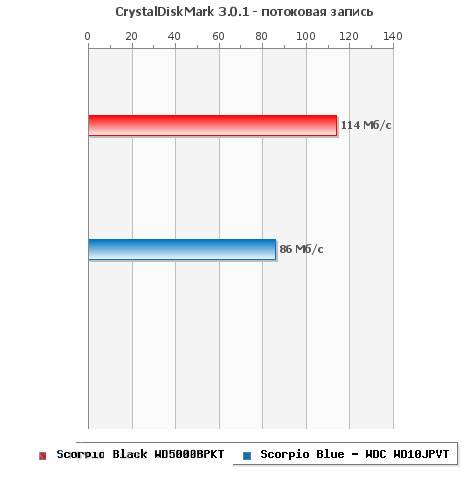
Kui te ikka süvendate testidesse ja kontrollite kiirust 4 KB plokkide kiirust, maksab swed 50 korda. OS-i käivitamine, dokumentide kopeerimine, väikesed pildid ja programmi käivitamine - kõik see vastab sellisele töörežiimile. Lisaks võivad tahketetase kettad üheaegselt töötada mitme taotlustega ja NGMD on ühe keermega.
Video: kuidas süsteemi konfigureerida õigesti töötada
SSD seadistamine Windowsis 7
See protsessnõuab kannatlikkust ja sisaldab järgmisi protseduure:

Windows 7 seadistamine SSD jaoks algab püsivaraga. Kõik tootjad vabastavad regulaarselt uued tarkvaraversioonid nende seadmete jaoks, mis kõrvaldavad vead ja nõrkused. eelmised versioonid. Võite alla laadida ametlike brändi saitide. Kaasa arvatud tavaliselt kasutab ka juhiseid püsivara paigaldamiseks ja uuendamiseks.
AHCI ja trimmi.
SATA liides on palju funktsioone, mis kiirendavad andmete vahetamist. Selleks, et nad saaksid kättesaadavaks, peate AHCI kontrolleri sisse lülitama, kuna enamik arvutit on vaikimisi konfigureeritud vaikimisi töötama aegunud ATA kontrolleriga. Saate lülituda AHCI-le automaatselt ja käsitsi.
Automaatne vahetamine:

Järgmise ajal windowsi käivitamise 7 teeb ülejäänud töö ise. Kui mingil põhjusel kasulikkus ei tööta, siis saate teha kõike käsitsi.
Käsitsi lülitamine:

Selle tulemusena pärast taaskäivitamist on AHCI kontroller nähtav seadmehalduris.

AHCI-ga on trimmi meeskond lõpetatud. See aitab OS-i teavitada CZD-d sellest, millised andmed Failisüsteem ei sisalda ja millist draivit saab kustutada. See tähendab, et see meeskond puhastab prügi ja ei võimalda tal vähendada jõudlust.
Trimmi saab lubada, kui on täidetud järgmised tingimused:
- tahkevarustuse ketta kontroller toetab seda käsku;
- sATA režiim on lubatud: Ahci.
Kui tingimused on täidetud - võite minna kärbi kaasamisele:

Keela süsteemi kaitse
Juhend on rahul:

Oluline on mõista, et kaitse väljalülitamisel ei tee operatsioonisüsteem kontrollpunktid Taastamine ja selle kasutamise korral windowsi taastamine See on võimatu. Seetõttu tasub kasutada tarkvara Teised arendajad, et tagada taastumisfunktsioon, näiteks acronis tõeline pilt.
Keela plaadi indekseerimine
Indekseerimine toimub ainult selleks, et kiirendada kõvaketta otsimise protsessi. Arvestades multititreading SSD ja selle kiirust, ei ole indekseerimis- ja otsinguteenus vajalik.
Lülitage otsing välja nii:

Indekseerimine Lülita niimoodi välja:
- avage "arvuti";
- klõpsake sektsioonis parempoolset klahvi -\u003e Atribuudid;
- avatud akende allosas eemaldame märkeruut "Luba indeks ...";
- rakenda ja sulgege aken.
Mööda teed, võite välja lülitada defragmentimise, mis on SSD-ajamite kasutu Virtue kiire juurdepääs Rakkudele.
Sa saad sellega hakkama:

Podkachka väljalülitamine
Palkimisfail on vajalik suure hulga mälu vajavate programmide töö jaoks. Kui RAM puudub, laaditakse ajutised andmed sellesse faili. On võimalik keelata ainult siis, kui arvuti on arvutisse installitud arvuti (vähemalt 8 GB) arvutisse. Vastasel juhul on parem kanda Podach teise partitsiooni, mis on kõvakettale.
Katkestus:

Keela talveunerežiim
Hibernation või sügav unerežiim leiutas Microsoft, et arvuti ei kuluta palju aega alustamiseks. See funktsioon võimaldab teil arvuti võimsust välja lülitada ilma rakenduste sulgemata. Järgneva ärkamisega jätkub kõigi programmide töö.
Samal ajal, kui arvuti on unenägu, on ajamile kirjutatud suur hulk andmeid ja SSD on kiirem. Ka paljude talveunerežiimist ei ole vaja, kuna arvuti tahke oleku ketas Laadimine väga kiiresti.
Kui otsustate talveunerežiimi keelata, saate seda teha:

SSD-tweak utiliit.
Süsteemi optimeerimiseks CCED-draivi kasutamiseks automaatselt saate kasutada SSD-tweak kommunaalteenuseid. Programm võimaldab teil kiiresti ja lihtsalt teha kõik eespool kirjeldatud, välja arvatud lisamine aHCI režiim. Programm avaldatakse erinevate tööriistade kogumiga.

seal on tasuta versioon Funktsioonide põhikomplektiga:
- defragmentide keelamine;
- sissenõudmise keelamine;
- lõpetage indekseerimine.
Muud funktsioonid on saadaval Tweaker Pro makstud versioonis:
- teenuste võimaldamine ja keelamine;
- talveunerežiimi parameetrite seadistamine;
- kontrollige ja eksperimentaalne kärpimine käsu optimeerimine.
Programm on võimalik ja sügavam konfiguratsioon, mis sisaldab palju rohkem parameetreid. Pärast programmi käivitamist akna paremal küljel näete täpsem kirjeldus ja näpunäited süsteemi seadistamise kohta.
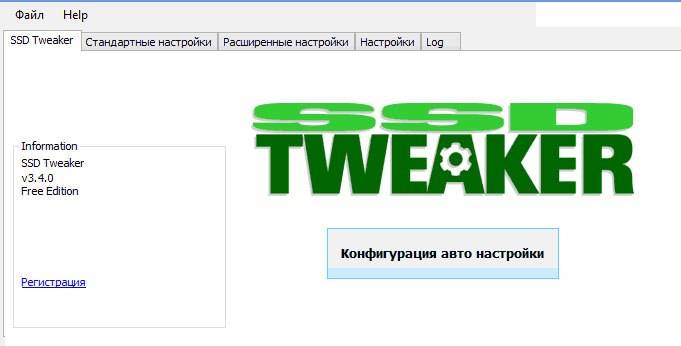
Optimeerimise alustamiseks piisab, et vajutada suurepärast nuppu programmi aken keskel - autotune konfiguratsioon. Utility ise konfigureerib põhiparameetrid ja annab aruande.
I seadistamine I. windowsi optimeerimine 7 SSD all - protsess ei ole kiire, kaasas mitu taaskäivitused süsteemi ja külastuste BIOS. Siiski, kui te ei konfigureeri, ärge keerake vajalikud teenusedPärast paari kuu möödumist võib kiire SPE väljalasketa oma salvestustsüklite pakkumise ja lõpetada töö.
Et see ei juhtu pärast süsteemi uuesti installimist, on vaja seda optimeerida. Seda saab teha nii käsitsi ja automaatselt SSD Twakeri utiliidi abil.
>Üha enam hakkas ilmuma klassikaliste PC-assamblite raames. Standardne kimp kõvaketta kujul Terabaidina faili ja kiire SVDNIK all Windowsi ja programmi all hakkas olema kaasaegsete töötajate lahutamatu osa ja mänguarvutid. Probleem on aga see, et viimastel aastatel, mille käigus ei ole tahkete osakeste aktiivse jaotuse turul turul, ei ole ükski tuntud operatsioonisüsteemidest omandanud mõningaid sisseehitatud vahendit konfiguratsiooni ja optimeerimise jaoks. Seepärast oleme me tavalised kasutajad kasutama kolmanda osapoole tarkvara abi. Praeguse olukorra põhjuslike suhete avastamine väga pikka aega, kuid ma soovitan seda küsimust vähendada ja leida väljapääs praegusest olukorrast. Ja väljund pakub meile ühte väga lihtsat ja lihtne programm – SSD Mini Tweaker..
SSD optimeerimine
See utiliit pakub kasutajale mitmeid seadeid, mille eesmärk on optimeerida tahke oleku draivi toimimist, tänu sellele, millist väike kast ei tööta mitte ainult tellimuse kiiremaks, vaid ka kestab palju kauem. Loomulikult saab kõiki näpuringuprogrammis esitatud tweaks teha, võidelda operatsioonisüsteemi seadistustes ilma kasulikkuse abi kasutamiseks. Aga minu arvates teha kõik vajalikud meetmed on lihtsam ja kiirem abi oksi, mis on põhjus, miks ma ütlen teile sellest.
Niisiis, traditsiooniga minna ametliku arendaja veebisaidile ja alla laadida programmi.
http://spb-chas.ucoz.ru/load/ssd_mini_tweaker_2_6/1-1-0-14

Omanike jaoks 32 bit windowsi versioon XP link on natuke erinev.
http://spb-chas.ucoz.ru/load/ssd_mini_tweaker_xp_1_3/1-1-0-2



Pärast tegevuste tegemist näete programmi akent, mis pakub meile kõiki CD-de põhilisi tweaks. Arendaja ise ja paljud teised kasutajad soovitavad panna paakide kõigis punktides. Juhul kui te ei ole huvitatud iga kavandatud näpastaja lugemisest, saate juhatuse järgida juhatust ja sulgeda artikkel. Ma pean oma kohustust kirjutama vähemalt paar sõna iga sektsiooni kohta.

Luba kärpimine
Niisiis, esimene asi, mida programm pakub seda, et võimaldada kärpida. Kui me räägime lihtsas keeles, on Trim on tehnoloogia, mille eesmärk on suurendada kasutusiga ja tahkete olekute kiirust täielik eemaldamine loogilise sektori failid. See tähendab, et salvestatud faili kustutamisel kustutatakse see täielikult ja uue faili salvestamine toimub täielikult puhastatud rakus. Kui trimmitehnoloogia on välja lülitatud või ei toetata, tekib uue faili salvestamine samasse lahtris vanasse ülaosas ja see vähendab omakorda ketta kiirust omakorda. Loodan, et ma selgitasin, et kõik ei ole liiga raske ja sa mõistsid mind. Ma mõtlen, see funktsioon Lihtsalt oluline SSD, me kindlasti sisse lülitada. Siiski on veel miinuseid. Taastumisega kaugfailid Kui trimm on lubatud, peaaegu ükski programm hakkab toime tulema. Ja protsess ise on palju keerulisem ja nõuab palju rohkem aega. Kui see lõpetab - ärge lülitage sisse.
Keela superfetch
Järgmine tehnoloogia - SuperFetch. Tehnoloogia, mille eesmärk on süsteemi jõudluse suurendamine süsteemi ressursside prioriteetsuse tõttu kasutaja ressursside prioriteetsuse tõttu ja kõige sagedamini kasutatavate failide vahemällu salvestamine. Autor pakub märkida, et see funktsioon keelab seeläbi. Ja ma nõustun temaga selles. Reaktsiooniaeg ja juurdepääs operatsioonisüsteemi salvestatud tahke olekute draivile (nimelt nad ostavad) minimaalse ja ilma tehnoloogiateta, nii et seda funktsiooni saab välja lülitada. Võib-olla toimub see tehnoloogia kõvakettal, kuid kindlasti ei ole kindlalt olekut.
Keela prefetcher.
Prefetcher on operatsioonisüsteemi komponent, kiirendades süsteemi esialgset alustamist ja programmi käivitamise vähendamise aega. Funktsioon on tahkete olekute juhtimise jaoks kasutu samal põhjusel eelmises lõigus kirjeldasin samal põhjusel. Kaks neist funktsioonidest ei ole RAM-i poolt koormatud, nii et kui teil on see vähe - ühemõtteliselt kärbitud.
Jäta kernel süsteemi mällu
Operatsioonisüsteemi tuum on operatsioonisüsteemi keskosa, pakkudes kooskõlastatud juurdepääsu arvutiressurssidele. Üldiselt nähes arvuti Cerebellum. Selleks, et kiirendada süsteemi toimimist ja vähendada viidete arvu kettale, peate kerneli maha laadima otsingufailist töömällu. Asi on see, et tegevusmälu on mitu korda kiirem fail Padjad, mis on tänu sellele süsteemile ja töötavad külmutamise ja mida väiksem süsteem käsitleb ketast teavet, seda kauem ressurss on teine, mida me tegelikult vajame. Kõigi selle hakkliha all on siiski vaja rohkem kui kaks RAM-i gigabaiti.
Suurenda vahemälu faili süsteem
Siin on kõik lihtne, seda rohkem vahemälu, seda vähem andmekogude arvu kettale ise. Noh, nagu te teate kõike, on tahke olekuvahetus mõeldud teatud teabe ümberkirjutamise tsüklite jaoks. Kui neil on vähem, seda kauem kestab. Lülitage sisse.
Eemaldage piiri NTF-degamälukasutuse osas
Kui eemaldate piirmäära NTF-dega mälu kasutamise osas, on lihtsam käivitada mitu rakendust korraga, kuna vahemällu salvestamise failide arv on saadaval. See ei ole soovitatav lisada kasutajaid väikese arvu RAM-iga.
Keela defragmentimine süsteemifailid Laadimise ajal
Süsteemifailide defragmentimise keelamine laiendab oluliselt teie solidaelse eluea. Nagu ma ütlesin, on SSD-l piiratud arv salvestustsüklite arvu ja defragmentimise protsessis teostatakse mitu toimingut ülekirjutamisega, mis ei ole meile hea. Pane julgelt kollase, see tähendab, et me lülime välja selle mõttetu funktsiooni.
Keela paigutus.ini faili loomine
Layout.ini 2 faili luuakse operatsioonisüsteem tootlikkuse suurendamiseks. See salvestab andmeid, millised komponendid ja failid kasutavad ühte või teist programmi. Tänu sellele faile ennustab süsteem ja laaditakse iga taotluse jaoks vajalike failide loendi eelnevalt. Arvestades ultrafasti kaebuse tahkete riiklike draivide faile, võib järeldada, et see funktsioon ei kanna mingit kasu. Me paneme kollase. Siiski tasub mõista, et see funktsioon töötab ainult siis, kui prefetcher tehnoloogia on keelatud, kuna need komponendid on üksteisega tihedalt seotud.
Keela nime loomine MS-DOS-vormingus
Pikad failinimed ja kaustad formaadis 8,3 (kaheksa tähemärki faili nime ja kolme pikendamiseks) aeglustavad kaustade elementide loendamist. Selle funktsiooni keelamine toob kaasa failidega töötamise kiiruse suurenemise.
Keela Windowsi indekseerimissüsteem
Windowsi indekseerimine on süsteemi teenus, mis võimaldab teil failiotsingu protsessi kiirendada. Kui a operatsioonisüsteem Paigaldatud tahke olekuvedajale, siis jõudluse suurenemine on vaevalt märgatav. Salvestusmaht indeksi faili kettale on ka ebaoluline, kuid siiski see on. Seetõttu on parem selle teenuse keelamine.
Keela talveunerežiim
Seega vabastate ketta asukoha (talveunestamise eest vastutav fail jäetakse välja). Tegelik ainult SSD omanikele väikeste mahtude jaoks.
Keela süsteemi kaitse funktsioon
Minu arvates on kõigi kõige vastuolulisem punkt. Kontrollides siin, siis muidugi vabastada koht sõita (kuni 15% sõltuvalt arvu taastepunktide), kuid muudab võimatuks taastada süsteemi. Lõplik lahendus on sinu, ma ei pane Daw selles punktis.
Keela defragmentimise teenus
Eelmises osas olen ma juba maininud. CEDD-l on samasugune juurdepääsuaeg kõigis mälu rakkudes, nii et defragmentatsioonis ei ole vaja.
Ärge puhastage otsingufaili
Pöördumisfaili kustutamine - täiendavad protsessid kettale juurdepääsuks, mis nagu te juba arvata, on tahkete ilmade jaoks ebasoovitavad.
Pärast kõiki valitud funktsioone ei lõpe tööga programmiga. Meil on ka pakutud toota mõned manipulatsioonid käsitsi. Nimi keelata ketta defragmentimine ajakava ja keelata indekseerimine sisu faile kettal. Miks peaksid nad välja lülitama, kirjutasin juba veidi kõrgema.
Indekseerimise väljalülitamiseks sobiva hiire nupuga sobiva pealkirjaga ja ketta omadused.


Pärast kõiki tulusid on kaks veel kaks. "Special" sektsioonis. Esimene on otsingufaili keelamine.

Hetk on üsna vastuoluline, kuid seal on koht. Piiramise faili lahtiühendamine, te vabastate kettaruumi, mis on üsna oluline. Suurendage ka SSD vastupidavust, vähendades andmelehtede vahetamist RAM ja ketta vahel (otsingufail, kuna virtuaalne mälumehhanism salvestatakse kettale). Siiski on võimalik ainult sellist manipuleerimist toota, kui teil on palju RAM-i. Isiklikult on see välja lülitatud.
Lõpetuseks, minu enda tähelepanekutest, ma ei märganud, mida käegakatsutav tootlikkuse kasv, kuid ma olen kindel, et selliste optimeerimine, mu tahkeriit elab palju kauem. Tänu sellele kasulikule päästsin ma palju aega ja jõudu, mistõttu ma teile soovitan teile! Sellel lõpetan ma saan, ma loodan, et ta oli teile kasulik!
Artiklid sellel teemal.
Niisiis, sul on uus SSD. Te olete selle süsteemi installinud, relvastatud optimeerimise juhendiga, mis leidub võrgus ja pärast paari tundi tegi kõik võimaluse ... aeglustada oma tööd süsteemis!
Ei usu? Mõtle, millest ta teeb suure jõudluse. Kasu sSD-kiirused Te võite tunda kolmes kategoorias:
- süsteemNäiteks selle allalaadimise ja töö kiirus
- programmid, sealhulgas veebi surfamine ja töötamine dokumentide, piltide ja meediafailidega
- teie tegevusedsealhulgas ketta navigeerimine ja kopeerimine / liikuvad failid
Kuidas müüdid on sündinud
Olen praktiliselt kindel, et teie SSD konfiguratsioonimeetmete negatiivne mõju vähemalt ühel neist komponentidest. Siis saate teada, miks see juhtus, kuid kõigepealt selle optimeerimise põhjuste kohta.
Kui loete pealkirja "Buffalo" elevandil ...
 SSD optimeerimiseks on võrgus palju käsiraamatuid ja isegi tweaks. Tegelikult kasutatakse sama teavet kõikjal ja:
SSD optimeerimiseks on võrgus palju käsiraamatuid ja isegi tweaks. Tegelikult kasutatakse sama teavet kõikjal ja:
- aegunudKuna see on suunatud kettaruumi säästmisele ja ümberkirjutamise tsüklite arvu vähendamisele, mis ei ole kaasaegse SSD-de jaoks asjakohane
- kasutuKuna aknad ise hoolib, mida pakutakse konfigureerimiseks
- kahjulikSest see toob kaasa töökiiruse vähenemise - teie, programmide ja süsteemide
Otsima kriitiline Teie juhendis või Tweakeril ja arvan, milliseid objekte saab ühele neist kategooriatest omistada!
On veel üks probleem - teabe ebaõnnestumine, Sealhulgas valesti paigutatud aktsendid.
Kui sina koos SSD-ga on HDD, mõõta mõlema ketta kiirust ja hoidke pilti meeles. Ma tulen tagasi tagasi ja rohkem kui üks kord!
Eripakkumised eriarvamustele
Juba pärast materjali avaldamist otsustasin ma konkreetselt selgitada mõningaid hetki, et mitte korrata neid kommentaare regulaarselt, vastates vastastele.
Käesolevas artiklis:
- Kõik müüdid peetakse üksnes kiirendamise süsteemi, programmide ja kasutaja. Kui meedet laiendatakse kasutu või kahjuliku võrra, tähendab see, et see ei aita kaasa töö kiirendamisele.
- Salvestuse mahu vähendamine kettale ei loeta optimeerimismeetmeks selle lähenemisviisi olukorra tõttu. Kui teie eesmärk on selles, müüdid 3-11, ning säilitades SSD teenistuses.
- RAM-ketta kasutamist ei peeta seetõttu, et see ei ole otseselt seotud SSD optimeerimisega. Kui teil on RAM-i liigne, saate kasutada RAM-ketas olenemata arvutisse installitud ajamite tüübist.
- Kõik soovitused on antud laia publikule, st kõige rohkem Kasutajad. Näpunäidete analüüsimine, et nad ei pruugi sobida teie ülesannete, tööoskuste ja ideede sobitamise kohta operatsioonisüsteemi optimaalse ja pädeva kasutamise kohta.
Nüüd ma läksin! :)
Müüdid.
1. Keela superfetch, readyBoot ja prefetch
See nõuanne: vastuoluline, võib vähendada programmi käivitamise kiirust, samuti Windows 10-s - suurendada plaadi skoori ja vähendada üldine tootlikkus OS-i puudumise tõttu
Kõvaketta tarkvara jooksmine kiirus
Iga programmi käivitamisel kontrollib prefetcher jälgi (file.pf) olemasolu. Sellise tuvastamise korral kasutab prefetcher linke MFT-failisüsteemi metaandmed avamiseks kõik vajalikud failid. Seejärel põhjustab see mäluhalduri erifunktsiooni, et lugeda mälu kadunud andmeid ja koodi. sel hetkel. Kui programm algab esimest korda või käivituskript on muutunud, salvestab prefetcher uue jälgi faili (joonisel esile tõstetud).
On ebatõenäoline, et superfetch suudab kiirendada SSD-programmide käivitamist, kuid Microsoft ei kaota funktsiooni, arvestades süsteemi kõvaketaste olemasolu. Kui SSD tootja kaubamärgiga utiliit (näiteks Intel SSD tööriistakast) soovitab sulgeda superfetch, järgige oma nõu. Kuid sel juhul rohkem kui loogiline hoida kõiki programme SSD, mida arutatakse allpool.
Mälu kokkusurumine Windows 10-s
See aspekt on pühendatud Windows 10-s keelata Sysmaini teenuse nüansside eraldi artiklile. Sellel leheküljel varem oli väljend avaldatud fragment.
2. Keela Windows Defragmant
See nõuanne: kasutu või kahjulik, võib vähendada ketta jõudlust
Üks checkbootSpeed-utiliidi funktsioonid on planeeritud defragmentimise ülesande ja töö planeerija teenuse oleku kontrollimine. Vaatame, kui olulised need parameetrid on SSD-le installitud viimaste Microsoft OS jaoks asjakohased.
Windows 7.
Windows 7 ei defragment SSD-d, mis toimib blogi sõnade arendajate kinnituseks.
Windows 7 keelab SSD-draivide defragmentimine. Kuna SSD näitab suurepäraseid tulemusi juhusliku lugemisega, ei anna defragmentimine selliseid eeliseid, mis annavad meile tavalisele kettale.
Kui te ei usu arendajad, vaadake sündmuste logi. Te ei leia seal dokumente Tom SSD defragmentimise kohta.
Seega, kui SSD on ainus ketas, ei ole planeeritud ülesanne lihtsalt läbi viidud. Ja kui PC-s on ka HDD-d, jätab ülesande või planeerija keelamine kõvakettale väärilise optimeerimisega regulaarse defragmandiga.
Windows 8 ja uuemad
Windows 8-s võttis ketta optimeerija Defragmenitor!
Kõvakettade optimeerimine, nagu enne, langeb defragmentimisele. Tahkete olek Windows Drives ei ignoreerib enam, vaid aitab neil saata kontrolleri lisaks Kärbi käsk kohe kõik mahud. See juhtub automaatse teenuse osana, st Kui te arvutiga ei tööta.
Sõltuvalt SSD kontrollerist saab prügi kogumist teostada kohe pärast trimmi käsu kättesaamist või enne mitteaktiivsuse perioodi edasi lükata. Ketta optimeerija või ülesande planeerija väljalülitamine vähendate ajami jõudlust.
3. Päringufaili keelamine või ülekandmine
See nõuanne: kasutu või kahjulik, vähendab süsteemi kiirust mälu puudumise ajal
Riistvara konfiguratsioon peab olema tasakaalus. Kui teil on paigaldatud vähe mälu, tuleb see lisada, kuna SSD kompenseerib ainult osaliselt RAM-i puudumist, kiirendades Podachka võrreldes kõvakettaga.

Kui teil on piisavalt mälu, ei kasutata otsingufaili praktiliselt, st. Sest kasutusaja ketta see ei mõjuta. Aga paljud inimesed ikka välja lülitada Podachka - nad ütlevad, lase süsteemi hoida kõike mälu, ma ütlesin! Saadetise tulemusena windowsi mälu See toimib mitte kõige optimaalsema režiimis (vt # 4).
Äärmuslikul juhul kantakse otsingufail üle kõvakettale. Aga kui siis, kui äkki mälu ei piisa, te võitate toimivuse PageFile.sys'i juuresolekul ainult SSD juuresolekul!
Sisse: Kas mul on vaja leida otsingufaili SSD-l?
Umbes: Jah. Põhitoimingud otsingufailiga on väikeste mahtude meelevaldne salvestamine või suurte andmete massiivide järjestikune salvestamine. Mõlemad toimingud on SSD-s täiesti läbi viidud.
Telemeetria analüüsimine keskendub otsingufaili salvestamise ja lugemise hindamisele, leidsime, et:
- lugemine lehekülgefile.sys valitseb rekordil leheküljefile.sys kombinatsioonis 40: 1,
- loe plokid PageFile.sys on tavaliselt üsna väike, 67% neist on väiksem või võrdne 4 KB ja 88% - vähem kui 16 KB,
- salvestusplokid PageFile.sys on üsna suured, 62% neist on suurem või võrdne 128 KB ja 45% - peaaegu täpselt 1 MB
Üldiselt on tüüpilised mudeleid otsingufaili kasutamiseks ja SSD toimivuse omadused on üksteisele suurepärased ja see on see fail, mis on tugevalt soovitatav tahke olekuseadmele paigutada.
Kuid praktikas on soov laiendada mis tahes kulude SSD-elu jooksul hävimatut. Siin blogi lugeja raputab üle oma SSD, edastades PageFile.sys kõvakettale, kuigi see näeb ka palja silmaga, et see vähendab jõudlust. Muide, minu netbookis on rohkem kui 2 GB mälu ja tahke olekuvahetus See muutus palju mugavamaks kui standard HDD 5400 p / min.
Lõpuks ärge unustage, et otsingufaili täielik sulgemine ei võimalda teil kriitiliste vigade diagnoosi täita. Saagifaili suurust saab paindlikult konfigureerida, nii et teil on alati valik kettaruumi ja tootlikkuse vahel.
Keeruline küsimus: Mis on mulle otsingufaili suurus, kui võtsin ülesannetehalduri hetktõmmise?
Eripakkumine
Internetis (sh selle sisenemise kommentaarides), saate sageli heakskiidul täita: "Podchock-fail pole installitud N.GB RAM. Sõltuvalt fantaasiast, N. Võtab väärtuse 8, 16 või 32. See avaldus ei ole mõtet, sest see ei võeta arvesse ülesandeid, mis on lahendatud arvutis andmete mälu.
Kui olete installinud 32GB ja 4-8GB kasutatakse, siis jah, te ei vaja FP-d (kuid siis ei ole selge, miks olete ostnud 32 GB RAM :). Kui olete ostnud selle mälu, et seda oma ülesannetes maksimeerida, on FP kasulik.
4. Keela talveunerežiim
Nõukogu: NEPNOTNY ja Mobile PC, võib vähendada aku kestust ja teie töö kiirust.
Ma sõnastan nõukogu niimoodi:
- statsionaarne arvuti - keelata normaalselt, sest Sama edu abil saate une kasutada
- mobile PC - katkestamine ei ole alati asjakohane, eriti suure laengu aku tarbimisega unistuses
Kuid inimesed välja lülitasid, katkestada ja lülitatakse välja süsteemi kaitse, olenemata ketta tüübist, see on juba veres! Ja ei, ma ei taha seda teemat arutada kommentaarides sajandat korda :)
6. Keela Windowsi otsing ja / või ketta indekseerimine
See nõuanne: kasutu, vähendab teie töö kiirust
Mõnikord väidetakse, et SSD on nii kiiresti, et indeks ei anna märkimisväärset kiirendusotsingut. Need inimesed lihtsalt ei kasutanud praeguseid Windowsi otsimist!
Usun, et see on mõttetu enda ära jätta kasulikud tööriistadIgapäevase ülesannete täitmise kiirendamine.
Kui olete saanud mis tahes nende müüte ohvriks, Ütle mulle kommentaare, õnnestus veenda teid nende kasutuse või kahju eest Ja millistel juhtudel. Kui te ei nõustu oma optimeerimise hindamisega, selgitage, mida võidud on nendest tegevustest..
Saate märkida huvitavaid tekstiframente, mis on saadaval ainulaadsel brauseri aadressiribal.
Autori kohta
Vadim, ma olen ostnud viimastel päevadel 4 SSD-d kõikidesse arvutites installimiseks. Olgem ütlen nii ... Elu on muutunud :-)
Ma arvasin ka pikka aega sülearvuti ostmiseks SSD-ga või hübriidkettaga, võitis teine, valis 340GB + 24 SSD. Üllatunud standard paigaldus Windows 8 oli 5400 kettal, kuid mitte SSD. Pikad underdumine, ümberkorraldatud Windows 8 SSD-s ja vähe Ofigel, sest Umbes 3GB jääb SSD-le. Teades, et aja jooksul on W8 paistes ja koha vastu võitlema, tagastas kõik tagasi SSD temp ja lehekülje fail, pluss sageli käivitatud programmid.
Sellegipoolest oli vaja lihtsalt osta sülearvuti SSD-ga ja mitte aju vähendada. Andis SSD-le NG-le ja lase tal nüüd vana netbookis panna W8 ja ma olen õnnelik.
Täname SSD artiklite eest, meil on kogu osakonna lugemine.
Alexei
Sina, Vadim, riputas ideaalselt SSD-Mythsile, saate loota, et nüüd muutub SSD perverside jaoks vähem armastajad. Mul on SSD-s Win8, nagu ma panin selle ja adrad, rahul ja ei skoor mu pea igasuguste heitgaasi optimeerimisega, millest kahtlane.
PS: Vastus küsimusele: 1 GB.
-
Alexey, tänu vastuse eest. Ma ei jää pea peas, aga ma ei püüa :)
Vastus küsimusele on vale. Ja kuidas sa tema juurde tulid?
madrok.
Enne ostmist lugege SSD uuesti foorumite, võrdlusaluste jms mägi Ja jõudsid järeldusele, kõik ahju näpud.
Miks inimesed ise SSD ostavad? Muidugi oleks see kiirem! :) Ja enamik tweaks optimeerimiseks vähendatakse peamiselt kogu kasumit jõudluse poolest, mida ja kirjutas Vadimi.
Yuzayu oma Vertex 4 256 GB kui süsteemi regulaarne ketas. Ostis kusagil sügisel. Lennu suurepärane, tervis 100%
Suurepärane artikkel, ma soovitan kõigile tuttavale, mu sõbrad ei kannatanud lugemise all. :)
Ja üldiselt tänu autorit suurepärase blogi jaoks. Mulle meeldib see, mida teema üritab "luud lahti võtta".
Andre
Vadim, lõpus artikli küsitluse juuresolekul SSD meie arvutites, ma arvan, et see teema on endiselt asjakohane - on neid, kes on mittetäielik vähemalt lähitulevikus, omandada tahke riigi sõita number Põhjused - Keegi ei näe selle uue arvuti kaevamise punkti uue või lõike uuringus - sobib HDD-le või siin nagu Pavel Nagaev - Pikk peegeldab seda, mida eelistatud on.
Mida soovitaksite? Kas tasub SSD-i operatsioonisüsteemi üle kanda "kiiruse kiiruse suurendamiseks", kui seda saab väljendada?
Andre.
Tere Vadim, ma arvan, et palju, kes vaatab nüüd SSD ostma, ja see oleks väga lahe, kui kirjutasite artikli valige SSD. !
Aleksei Matasšin.
Vadim, tänu artikli eest.
Minu praktikas nende müüte, see oli silmitsi, ainult kuulnud mõned nõuanded eraldi, nii et ma lugesin rõõmuga.
Uuringus ma ei ole päris langus :) peamine arvuti ei ole kodus ja SSD-s. Ja seal on piisavalt kodu ja tavaline.
Ei ole midagi lisada lisada, sest tweaks ei kesta, kõik kihistas SSDd töötavad tavarežiimis süsteemiga.
Kuigi oluline detail on uuendada püsivara kettal. Minu praktikas - 3 tõsiste ebaõnnestumiste juhtumist, mis on püsivara versioonide uuendustega kõrvaldatud.
Valentine
Pavel Nagaev,
Teie 24 SSD oli tõenäoliselt mõeldud vahemällu salvestamiseks, nii et see on nii väike suurus, peate seda kasutama vahemäluna, millisel juhul saate mõlema kandja eeliseid - töö maht ja kiirus. Vadim., Kas teil on artikkel Hybriidi kõva või HDD joondamine SSD-ga? Ma arvan, et paljud lugejad võivad sellist artiklit huvi pakkuda. Ma pean teema 12 müüt väga kasulik, sest mul on palju tuttavad, kes leiavad end spetsialistid, vaid lubades selliseid vigu ja kehtestada need vead normaalsetele kasutajatele tänu lingile käesoleva artikliga on võimalik veenda neid lubama vead
Vadims Podāns.
Hea ja jõukate artikkel.
Sergei
Jah, tõepoolest, SSD-d, kes ostavad SSD-d, on üllatunud töö kiirendamiseks, kuid siis nad kõik taluvad ennast ja välja lülitada ja kaotada jõudlust uuesti.
Mythbusters äri! Suurepärane läks kõigil nende müüte jaoks.
Alexey G.
Esimest korda oli püütud talveunerežiimist, kuid siis mõistsin, et see oli ebamugav.
Ma puhastan silte 8.3. Sest Ma kasutan programmi uusi versioone ja ma ei vaja seda)
Elust: Kui kogun arvutit SSD-ga, kannan ma kohandatud failid raudteel Kui arvuti ei tundmatutel põhjustel (mängulised käed, viirused) hakkavad laaditud, siis kui ma olen lähedal, siis ma taastan installitud süsteemi konfigureeritud kujutise (tänu blogile), kuid juhul, kui inimene nimetatakse teiseks meisterlikuks ", siis esimene asi vormindab ketas: (rohkem arukas viis oma linnas kahjuks ei vastanud. Nii et see on sunnitud vajadust kasutada kasutajafaile.
Vastus küsimusele: 2834MB?
Dima
Tänu Vadimile.
Nagu alati, on see arusaadav ja kopsu huumorimeel.
Nagu lubati - müüte, ma lahkusin kergesti ja kaasas viimast teed. Kõik sisselülitavad tagasi.
Seoses, Dima.
PgKrok.
Nõustun kõikides toodetes, kuid ma pidin indeksi faile edasi lükkama, osa programmidest ja isikliku foto-video HDD-sse, sest SSD - vaid 60 GB (mida omandas :))
Võrdluseks (küsimusele "Pildi pidamine"))
CrystallDiskmarc tulemus (HDD)
http://pixs.ru/showiMage/HDD1301020_6347406_6812031.png.
CrystallDiskmarc tulemus (SSD)
http://pixs.ru/showiMage/osz3010201_4238885_6812055.png.
sATA-3 SSD - SATA-6 kontroller
Koitu
Ostsin SSD 60GB, ta lahkus ainult Windows 8, programmifailide, AppData, programmi andmed. Ülejäänud HDD-le.
Põhjus: Liiga kiiresti kasvab süsteemi osa, Togo ja vaata, minge nullpuhkusele.
Ostes seisis üks ülesanne: kiirendada süsteemi külma laadimist. Mida ma saavutasin - 8 sekundit.
Vadim, artikkel - õpetas, tänan teid!
Rubiin
Tempi ja vahemälu üleandmise kohta - tegi need rumalalt Ramdiskile rumalaks - see on SSD-ga tegelik kiirus.
Denis Borisch
Ma töötan selles pikka aega ja ikka veel ma enam ei ole üllatunud Mount Optimeerijad.
Mul on SSD koduarvutis juba aastas seisab ja kõik kimp. 7 algab 10 sekundi jooksul, programmid laaditakse kiiresti ja lihtsalt optimeerimiseta. Noh, välja arvatud vajalike ja oluliste dokumentide kaust SSD-s (suurused 500 GB jaoks). Ja "Minu dokumendid" asub kaustas tavaliselt õpetamisega.
Mulle meeldib see inimene hästi, väga lähedal sellele ei ole mõnikord meeldinud MS uuendusi (alles võimatus kasutada dirigenti ilma hiireta). Kuid see peab objektiivselt ära tunda, et operatsiooni optimeerimise operatsiooni operatsiooni SSD ja stabiilsus, nad on kahtlemata hästi tehtud.
Rubiin
See oleks üle kantakse ja otsinguindeks, kuid Windowsi blogi kirjutatakse, et see hoiab siiski meeles, seega ei ole mõtet.
SuperFetch on vaja niikuinii, see eeldab faile eelnevalt RAM-i, suurendades kiirust ja vähendades draivi kaebuste arvu.
Valery
Vadim, lugege oma artikleid üsna regulaarselt ja sageli vihjeid nende praktikas.
Ostes SSD (Intel 520 120GB), ka kõigepealt mõelnud igasuguseid optimeerimise ja isegi mõned rakendused, kuid nüüd jättis indekseerimise üle HDD ja Intel soovitusi tema plaate ja siin mõned teie nõuanded ja Intel soovitused on erinevad:
http://123foto.ru/pics/01-2013/42746566_1358157387.jpg
Kes kuulata?))
Alexei
Vadim Stermin.,
Tuli käesolevale meetodile :-)
Minu otsingufail võtab 1 GB 16 GB RAM-i (süsteemi suurus). Lisaks näitab süsteemi monitor peaaegu nulli% laadimisest. Ma otsustasin, et vähemalt 1 GB peaks olema kell 8GB.
Omeg
Tere Vadim. Ootan alati uusi artikleid sinult, see artikkel oli minu jaoks ja minu sõpradele väga kasulik. Minu kahetsusele ei jõua minu argumendid ja nõu mõned sõbrad, mingil põhjusel nad usaldavad rohkem foorumeid, kus nad ei kirjuta alati kasulikku teavet.
Loodan, et see artikkel veenda.
Ma ootan artiklit SSD valimise kohta.
Aitäh.
Georgy.
Täname artikli eest.
Ausalt öeldes ei mõistnud SuperFetchit üsna aru - mis on SSD-i kiiruse suurenemine?
Ja umbes suurus lüliti faili vastus ilmselt selline: 10,7 GB on esile tõstetud stringis. Sellest arvust on vaja lahutada RAM maht.
Alexander
Hiljuti ostis SSD Kingston HIPER X 3K 120GB. Ma paigaldasin Sevena SP1. Ma ei näe programmi allalaadimise kiiruse ja programmide töös.
Konfiguratsioon Eelmine: ASUS P5Q, 2 WD 500GB RAID 0, DDR2 2 tarkvara 1GB.
Minu järeldus: SSD ühendamisel "aeglase" port SATA 3GB / S-ga on süsteemi jõudluse suurenemine võrreldes installitud eemaldamisega võrreldes ebaoluline. See peab uuendama emaplaadi SATA 6GB / S ja DDR3 mäluga vähemalt 8GB.
GLOOBUS.
Pavel Nagaev,
Sülearvuti materjalide SSD-de kriimustuste kriimustel ei ole mõtet 16-32 GB-s. Parim antud juhul võtab sülearvuti lihtsas konfiguratsioonis HDD-ga ja uuendage ennast. Ma tegin seda, võttis ASUS X301A 2 GB mäluga, 320 GB HDD-d ja tegi uuendamise 8 GB mälu ja 128 GB SSD. Sülearvuti teenis täielikult erinevalt! Arvuti laadimine nupu vajutamisel, kuni parooli sisestamise aken ilmub 6-7 sekundit. Nr Tweaks tegi, välja arvatud see, et see oli indekseerimise välja lülitatud, sest Otsing ei ole Yuzayu.
Ack.
Teisel päeval panen I Vertex 4 128GB selle Win 8, rakendatud optimeerijad ja pärast nädala möödumist mõistsin, et see on asjata, t.ch. Me peame uuesti installima. Ja siis artikkel on ka intelligentne.
Mikhalal
Vadim Stermin.,
ma arvan, et see on tingitud asjaolust, et enamik inimesi ei ole veel SSD-s veel erapraksis olnud, nagu teie.
Ja müüdid on tõesti palju.
Näiteks ma olen Ruzist, meil on ikka veel SSD just ilmus.
Nendega ei ole kogemusi. Ja kallis väga.
Siin lugesin teie artiklit, ma mõistsin, et asjata kolis otsingufaili.
Täname artikli eest, ma loodan, et ma ei kesta :)



































